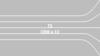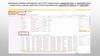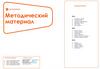Similar presentations:
Работа в CRM
1.
КАЧ 4. РАБОТА В CRM2.
Работа в CRM1. Заведение карточки контрагента
Перед тем как завести карточку контрагента, необходимо выполнить проверку
данного контрагента в 1С МТ. Проверка контрагента производится по его ИНН или по
названию. Рассмотрим пример на контрагенте ООО «Скрап» ИНН 7802798852.
Откроем для примера справочник контрагентов. Для этого выбираем на панели
значок Справочники / контрагенты:
3.
После того как мы перешли в справочник контрагентов производим поиск по названию, при условииесли нам не известен его ИНН, для этого в выпадающем списки выбираем «Название», в графе «Содержание»
проставляет его наименование и смотрим что нам выдает данный поиск:
Так же при выводе данных контрагентов необходимо убедиться, что отсутствуют дубли контрагентов
с одинаковыми данными, а именно ИНН!!!
4.
В отсутствии нужной нам карточке контрагента переходим на этап её заведения. Дляэтого так же в списке контрагентов нажиманием на значок «+», далее открывается новая
карточка контрагента:
5.
Заведение карточки контрагента:Поле «Наименование»: Юр.лицо Наименование организации
Физ.лицо - Фамилия Имя
Отчество
Поле «НДС»: Юр.лицо - 20% или
без НДС ( в зависимости от
формы налогообложения)
Физ.лицо- без НДС
Поле «ИНН» :Заполняется для юр
лиц и ИП
Для удобства под каждой графой
отображен пример правильного
написания наименование
контрагента!
6.
Работа в CRMВнесение событий в карточке контрагента
Для того, чтобы внести событие в
карточку контрагента, необходимо перейти
во вкладку «События» и нажать на значок
«+» Далее выбираем нужную тему события.
В данной вкладке отображается все
история работы с клиентов включая
телефонные звонки, проведения личных
встреч, отображение электронных писем.
7.
При создании события на ту или иную дату состояние события проставляется«Запланировано», так же указывается контакт, с которым планируется звонок/встреча.
8.
В созданном событии после совершения звонка,проведения личной встречи должна быть
отображена следующую информация:
- ФИО ЛПР, его контакт
- С какими ТК работает, география отправок
- Льготы, которые предоставляет конкурент
- Потенциал клиента (грузооборот, который
клиент перевозит со всеми ТК)
- О чем договорились
После внесения информации в событие оно
должно быть завершено. Строка состояние
«Завершено». Далее нажимаем кнопку «Записать»
и «ОК», чтобы данное событие отобразилось в
учетной системе CRM.
9.
ПРЕДОСТАВЛЕНИЕ ИНФОРМАЦИИ КОМПАНИИСобытие в CRM – отражение фактической жизни по общению с клиентом.
Что в жизни - то в CRM.
Что в CRM – то в жизни.
Запланированные события
завершены в течении 2- ух недель.
РОП контролирует достоверность
события в СRM
10.
История запланированных событийЧтобы просмотреть запланированные события на определенную дату, необходимо выбрать
на панели кнопку «CRM» / Менеджер контактов – Календарь пользователя.
В данной вкладке отображаются запланированные
события и просроченные. Красный цвет – событие
просрочено (чего не должно быть). Серый цвет –
запланировано за будущую дату. Черный цвет – событие
запланировано на сегодняшнюю дату.
11.
История завершённых событийЧтобы просмотреть завершённые события, необходимо выбрать на панели кнопку «CRM» /
События.
В данном разделе мы можем отфильтровать события по
менеджеру, по виду события (звонок, личная встреча и тд), а так
же посмотреть его содержание.
12.
Работа в CRMОповещение о сдачи груза менеджеру по действующим клиентам и новым
Оповещение действующих клиентов: Оповещение происходит после
закрепления клиента за менеджером, если соблюдены условия закрепления по
регламенту. Оповещение проставляется в карточке клиента во вкладке
«Категории» графа «Оповещение менеджеру». Проверить закреплен клиент за
менеджером или нет можно во вкладке «Прочее» графа «Менеджер контрагента».
13.
Оповещение новых клиентов: Оповещение происходит если во вкладке «Свойства» вграфе «Оповещать дополнительно (кроме менеджера клиента)» указать ФИО менеджера,
который работает с клиентом.
14.
Работа со вкладками в карточке контрагента1) Вкладка «Контакты» – В данной вкладке обязательно должны быть заполнены графы юридический
адрес, телефон, адрес электронной почты контрагента для обмена электронными документами. Это
необходимо, чтобы при создании Акта приемки груза из карточки подтягивался номер телефона
клиента, а так же, чтобы при выставлении счета клиенту он смог его получить на указанный эл. адрес.
После внесения данных нажимаются кнопки «Записать» и «ОК».
15.
Вкладка «Счета и договоры»У многих клиентов есть требование, чтобы в УПД на отгрузку указывался № договора,
так же если с клиентом подключен Электронный документооборот, то внесение № договора
является обязательным условием, иначе документы через ЭДО не будут отправлены.
16.
Вкладка «Свойства»В данной вкладкой обязательно в заполнению следующие вкладки: Подразделение для
выставления счета, Форма оплаты по умолчанию, Юр. Лицо для выставления счета. При отсутствии
данной информации счет на оплату клиенту выставлен не будет!
17.
Вкладка «Льготы»Во вкладке льготы отображаются все проведенные льготы контрагенту, а именно
льготы на негабарит, тяжеловес, услуга сканирования акта, возврат документов,
фиксированный тариф на межтерминальную перевозку и тд.
Если клиенту предоставлена скидка в «%» на межтерминальную перевозку, то она не
отображается во вкладке «льготы». Данное спец.условие можно увидеть во вкладке «Плайс-листы» /
Установка ставок на услуги МТ.
18.
Заведение льготЗаведение льгот происходит во вкладке «Прайс-листы» / «Установка ставок на услуги
МТ». Льготы на услуги заводит Руководитель отдела продаж, Директор филиала или лицо
назначенное директором филиала. Льготы заводятся после согласования с директором
филиала, если льгота распространяется в рамках прайса МТ, а так же после согласования
Директора по развитию Суворова В.А. Льготу проводится Директором филиала, региональным
директором или Директором по развитию Суворовым В.А., а так же Директор по аналитики
Челогаев О.Ю.
19.
Чтобы завести льготы, необходимо нажать кнопку «+», далее выбрать контрагента, выбрать дату началаи окончание льготы, выбрать организацию откуда будет отправляться груза (Например Филиал «СанктПетербург»), завести необходимую номенклатуру так же через кнопку «+».
20.
Вкладка «ДЗ»В данной вкладке отображается льгота на отсрочку платежа клиенту. Отсрочка платежа
может быть разного вида: Отсрочка с даты выставления счета, с даты выдачи груза, с даты
приемки груза, с даты передачи оригиналом документов.
21.
Отсрочка платежа согласовывает с Директором по развитию Суворовым В.А. Для согласованияОтсрочки платежа необходимы следующие документы: реквизиты компаний, для которых согласовывается
условие и служебная записка подписанная руководителем отдела продаж и директором филиала. Обязательное
условие для проставления отсрочки платежа контрагенту: подписанный с обоих сторон договор ТЭУ и
дополнительное соглашение на предоставляемую льготу. Сканы подписанных документов крепятся в карточку
контрагента и отправляется запрос на проставление льготы Шалыгиной Юлии Романовне.
22.
Вкладка «Файлы»В данную вкладку прикрепляются следующие документы, которые необходимы для работы
отдела продаж, Клиентского отдела, отдела логистики и тд: Подписанный договор с клиентом,
дополнительное соглашение, генеральные доверенности на отправку и получения груза, служенные
записки о холдинге клиента. Для прикрепления файлов необходимо, разместить документ на «диске»
рабочего компьютера и через «+» произвести загрузку.
23.
Акты приемки МТВ данной вкладке отображаются все отгрузки клиентов. Здесь отображена вся информация по
всем грузам клиента(ов) или по конкретно взятой отгрузке. Какая представлена информация:
Отправитель. Получатель, Плательщик, Город отправки, Город назначения, вес, объем, кол-во мест, род
груза, макс. габариты, адрес доставки, стоимость услуг и тд. Сортировка актов производится через
фильтр.
24.
• Эффективный человек мыслит не проблемами , а возможностями!(Стивен Кови)
• Если правильно объяснить людям «ЗАЧЕМ», то они всегда найдут
«КАК».
(Джордан Белфорт)
• У хороших руководителей не бывает плохих подчинённых.
(Александр Фридман)
РОП 2023 год

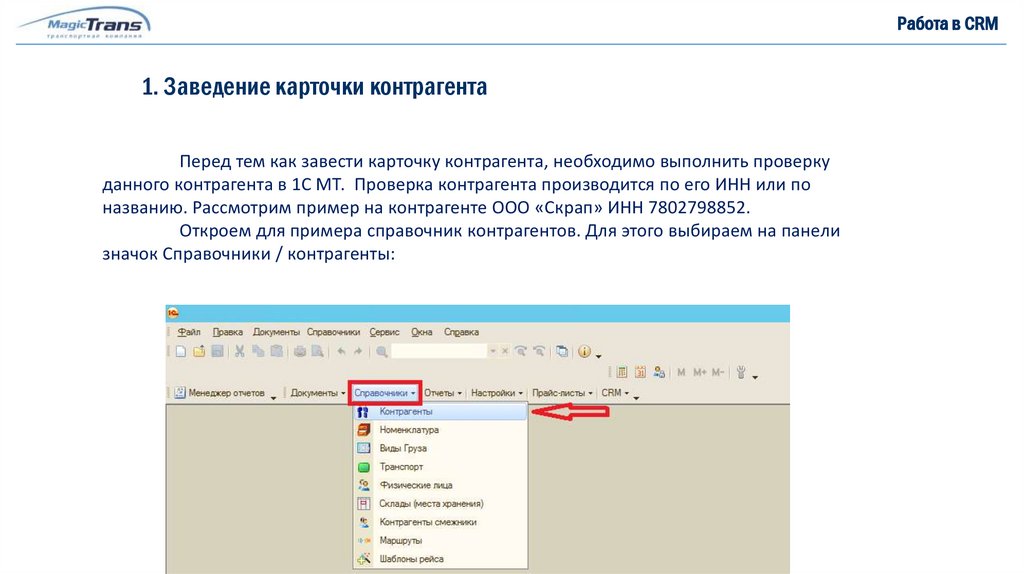
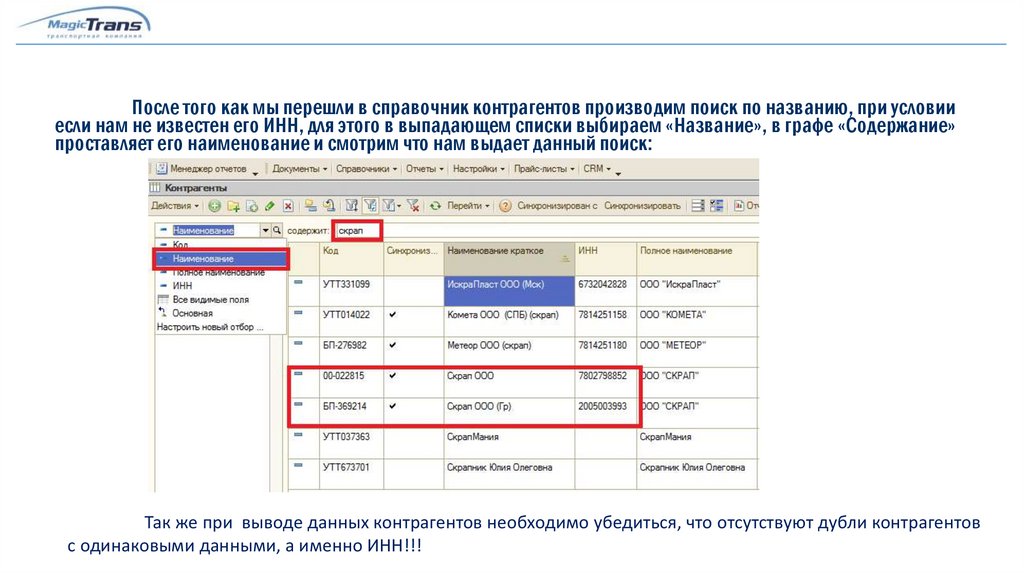
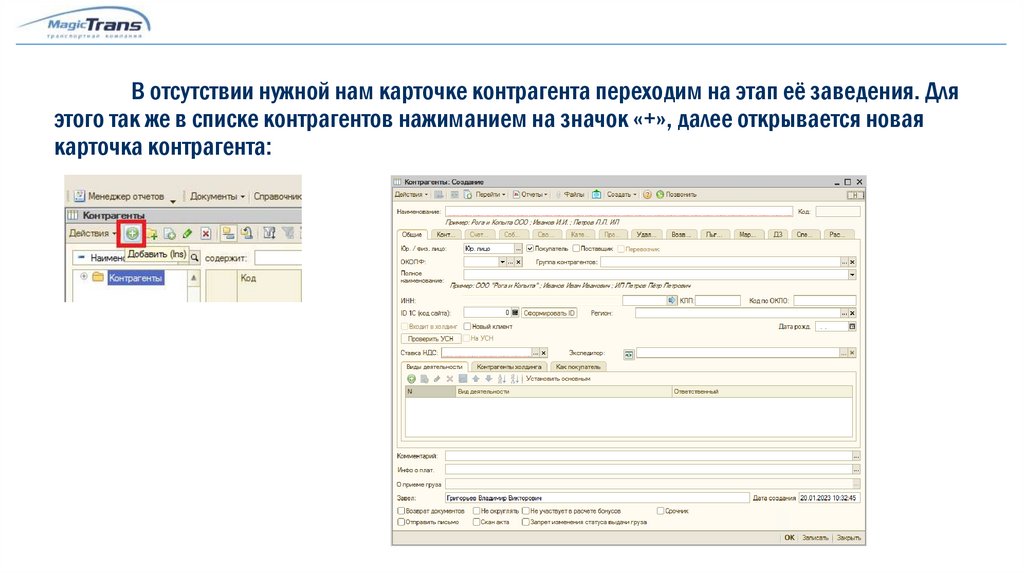
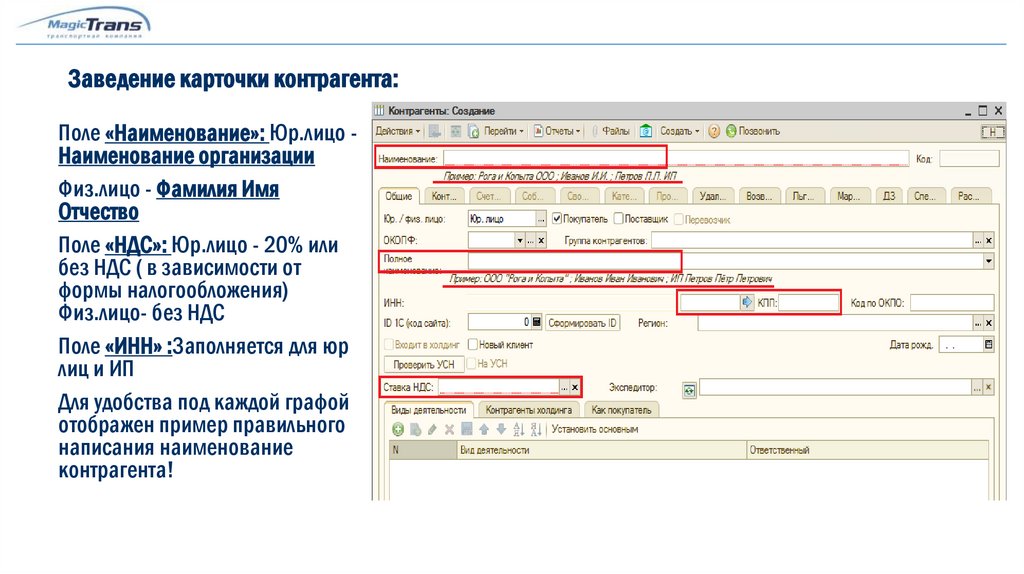
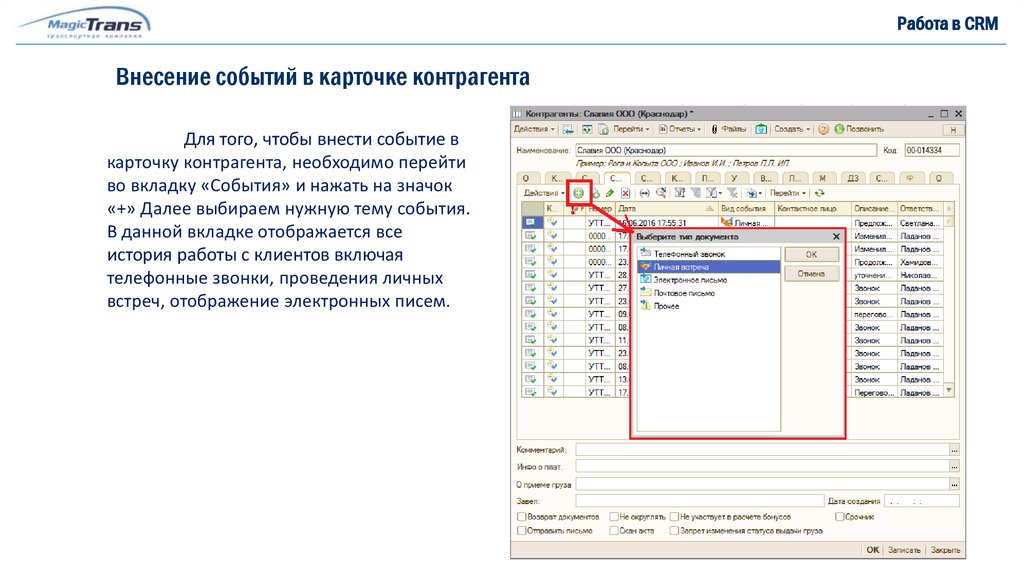
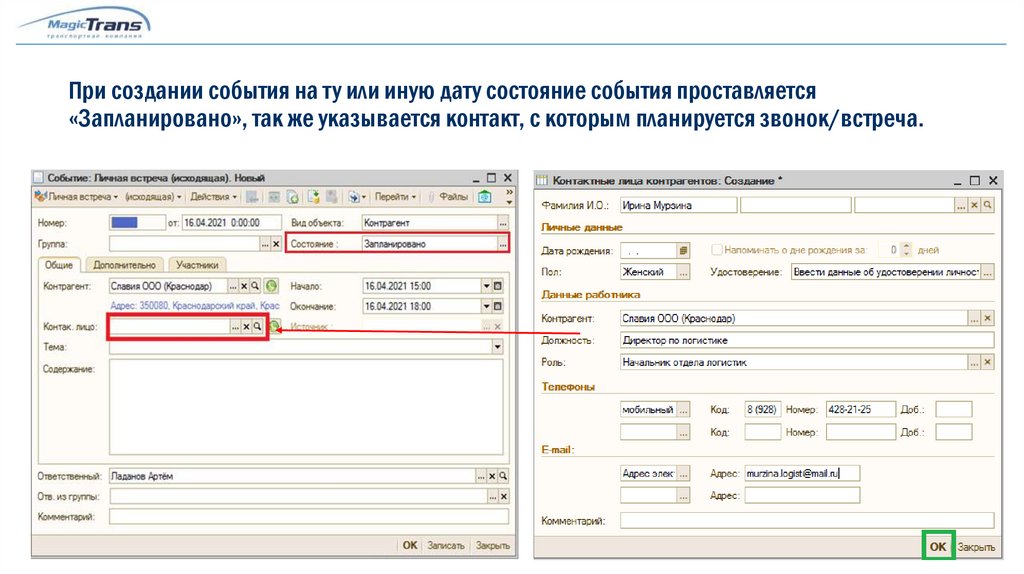
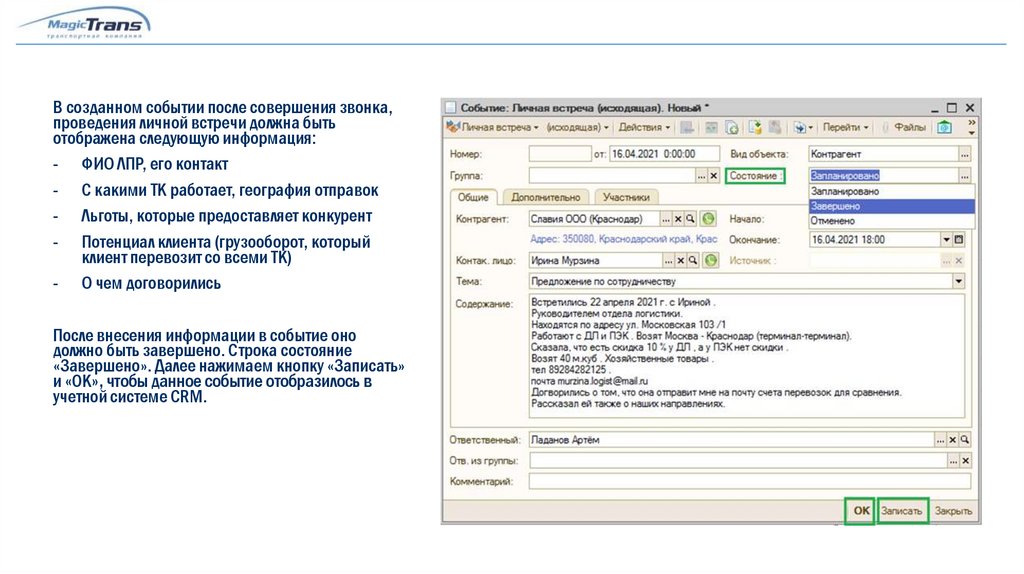

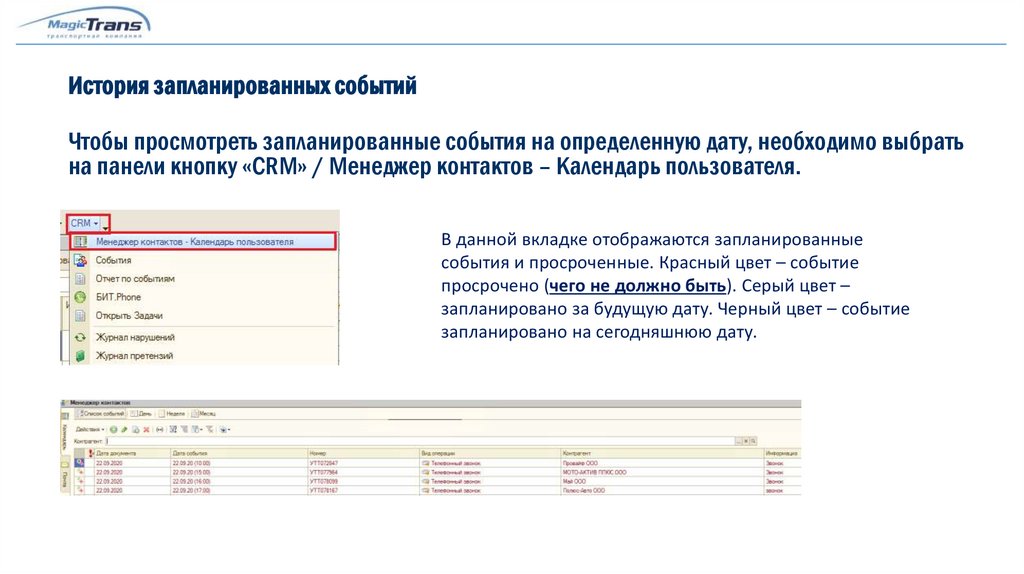
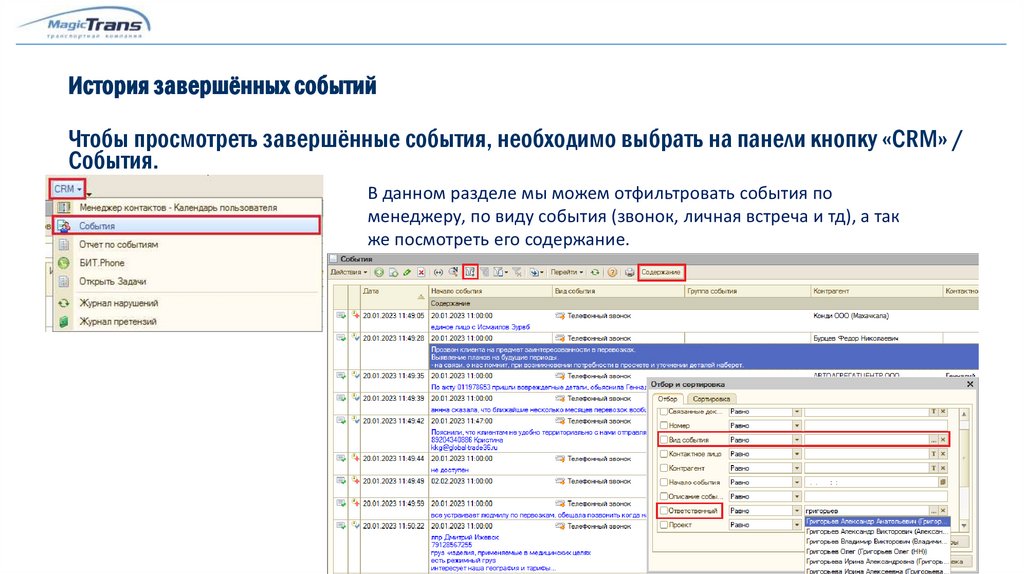
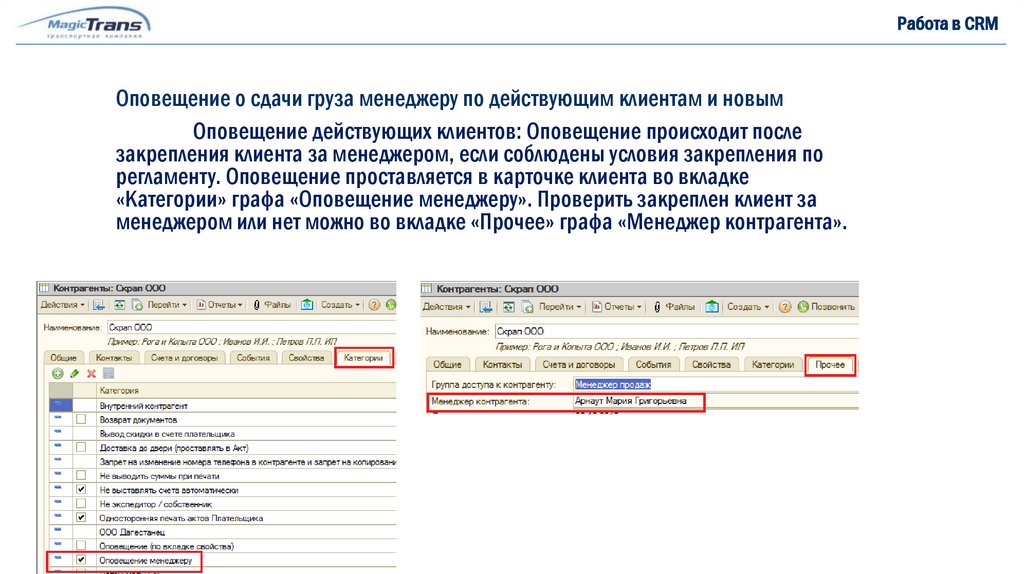
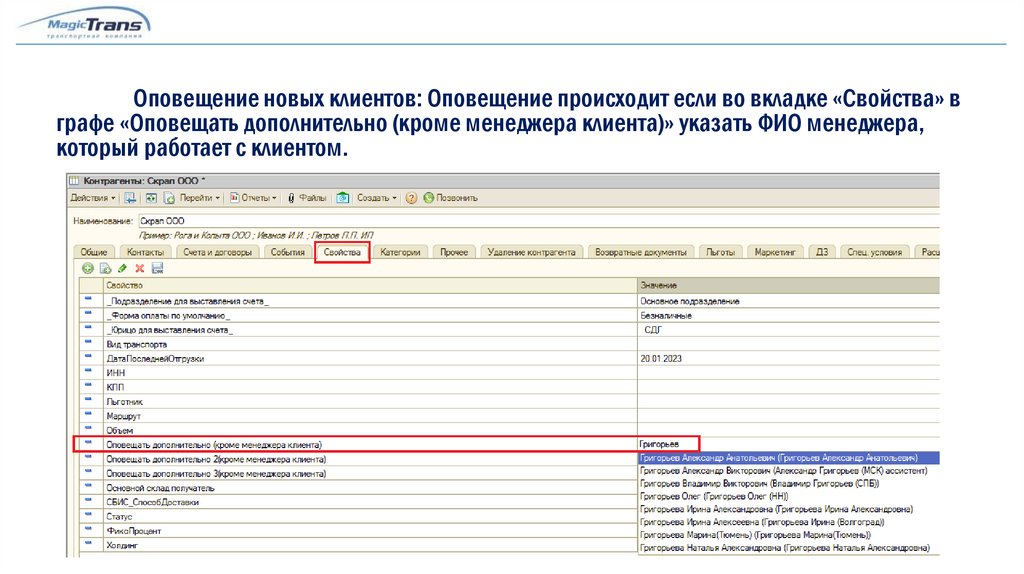
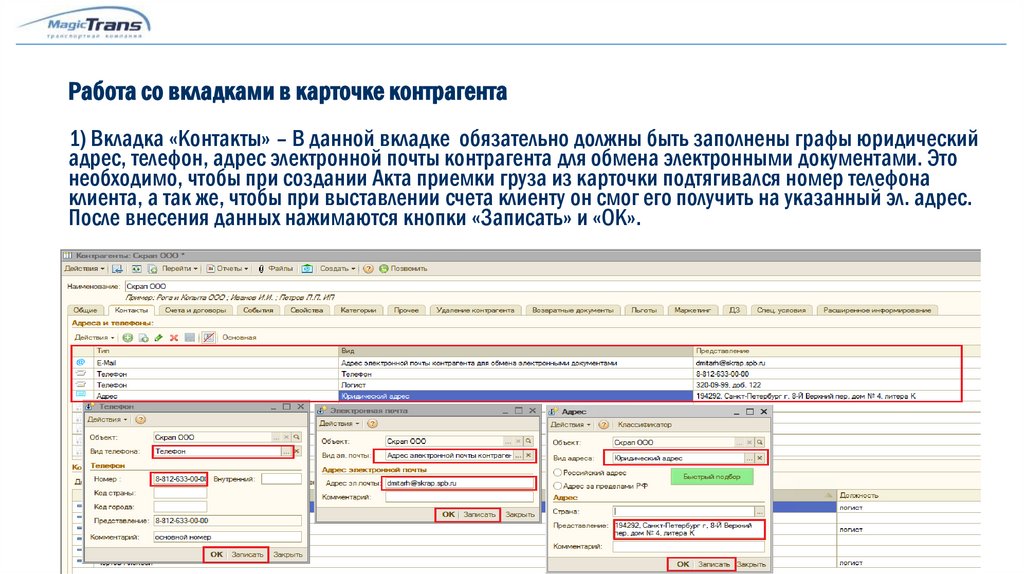
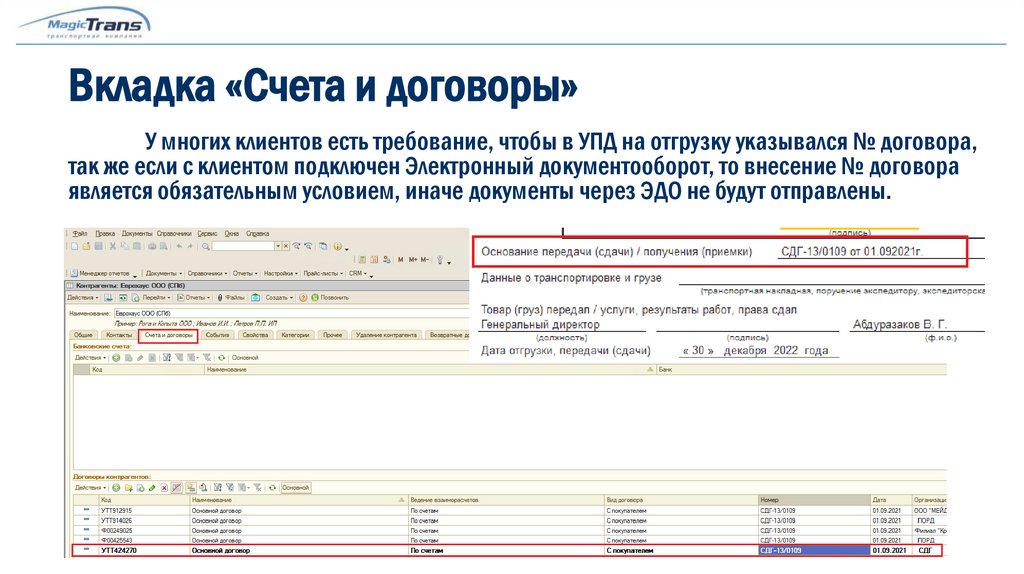
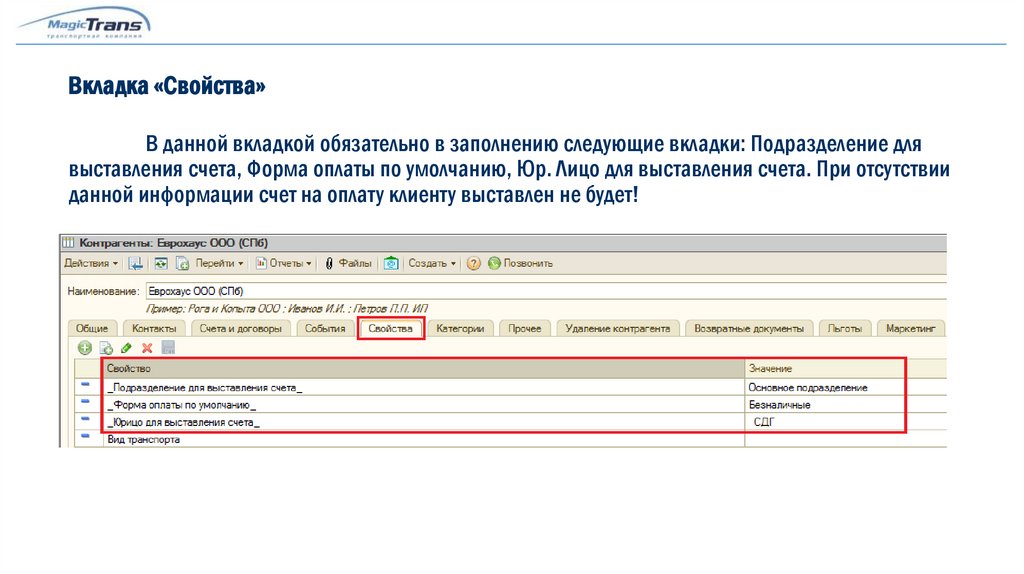
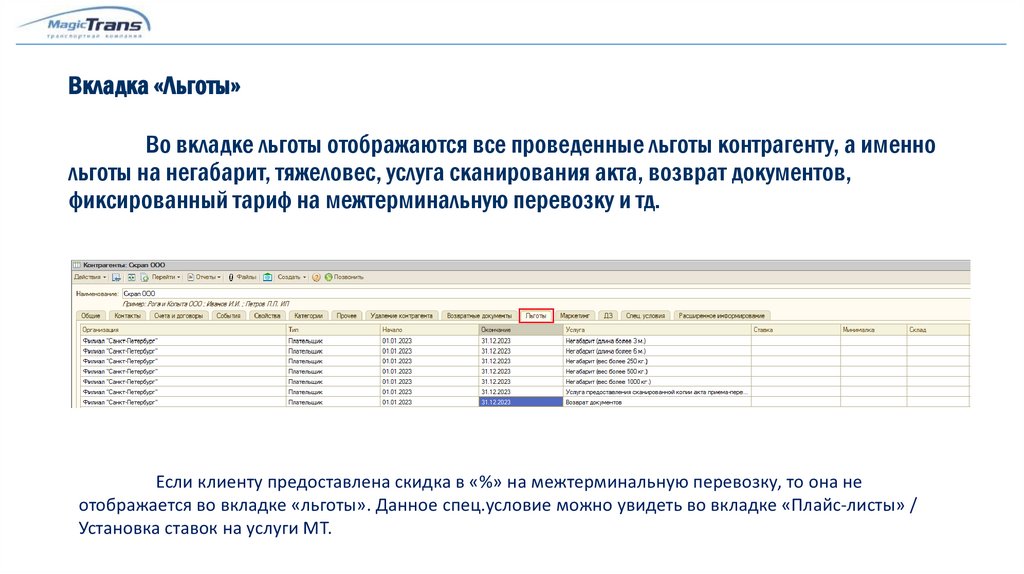
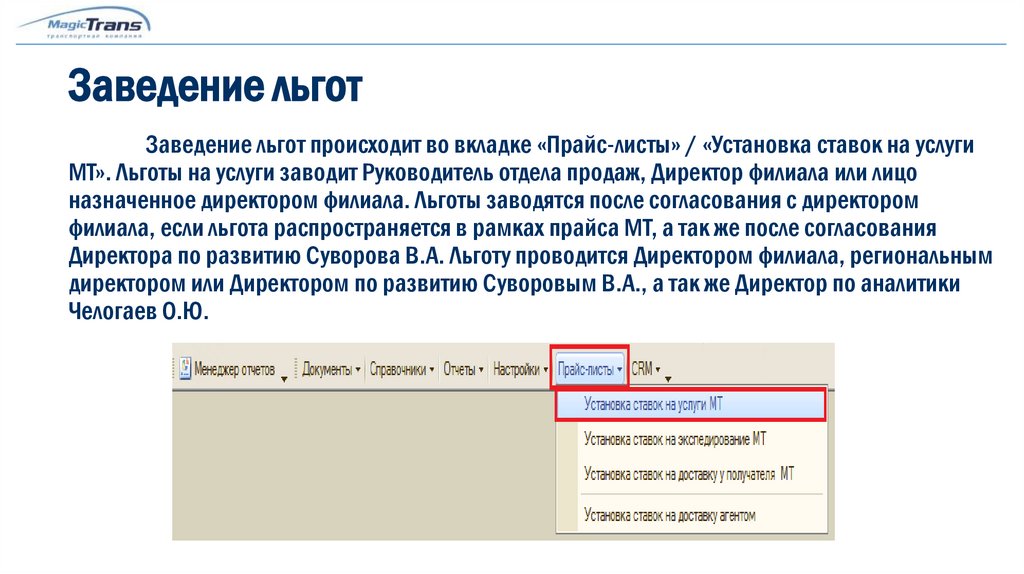
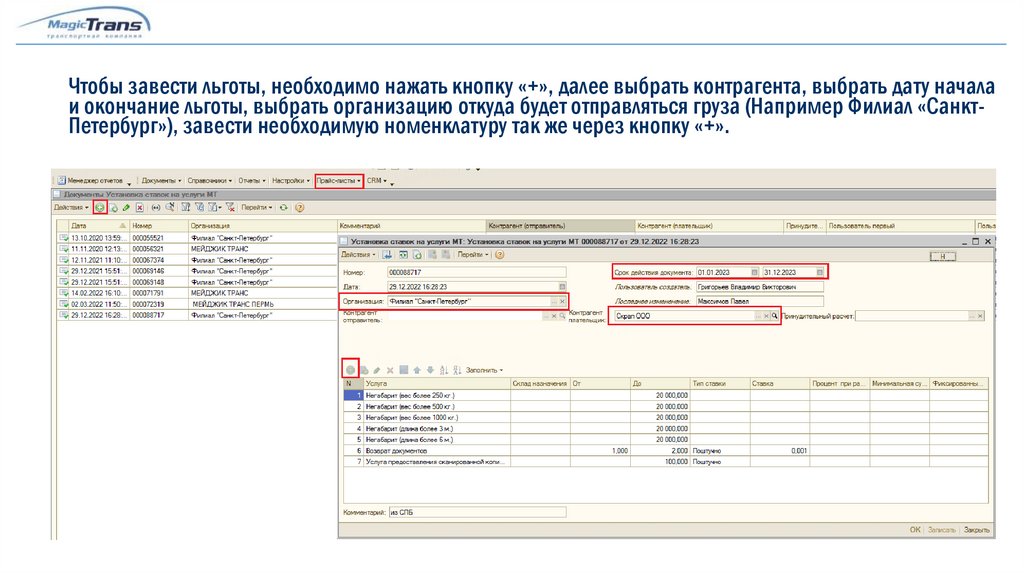
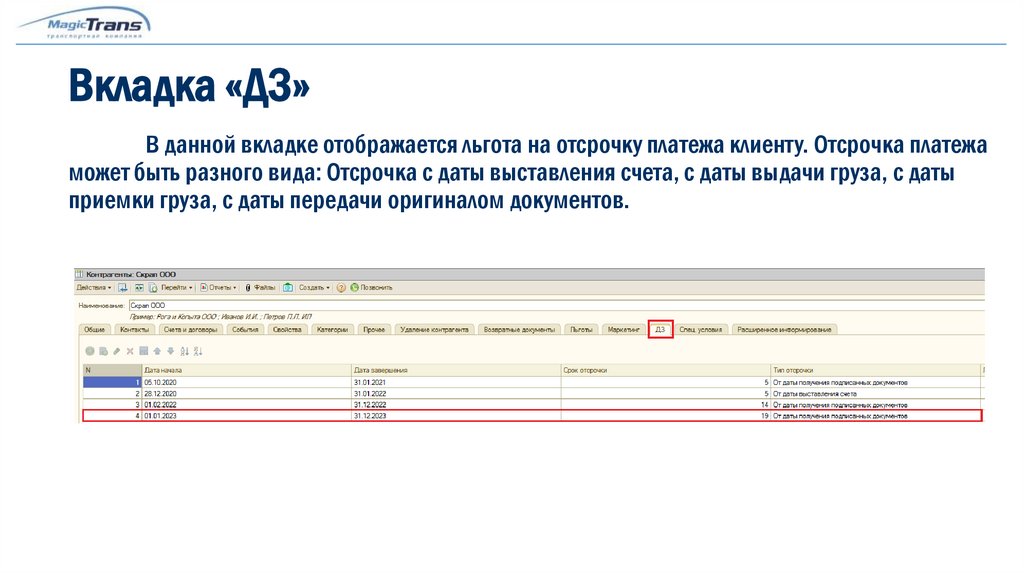

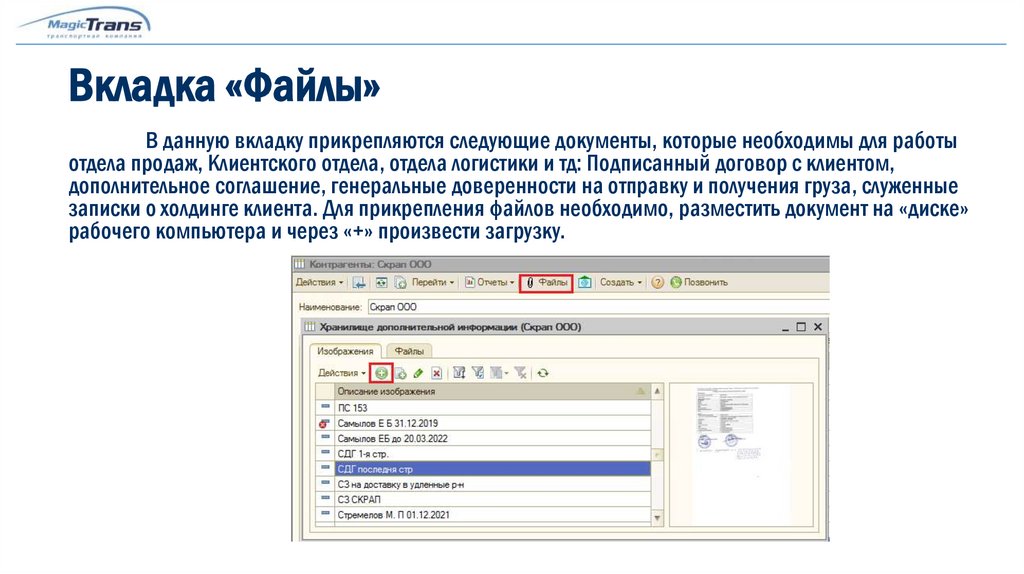
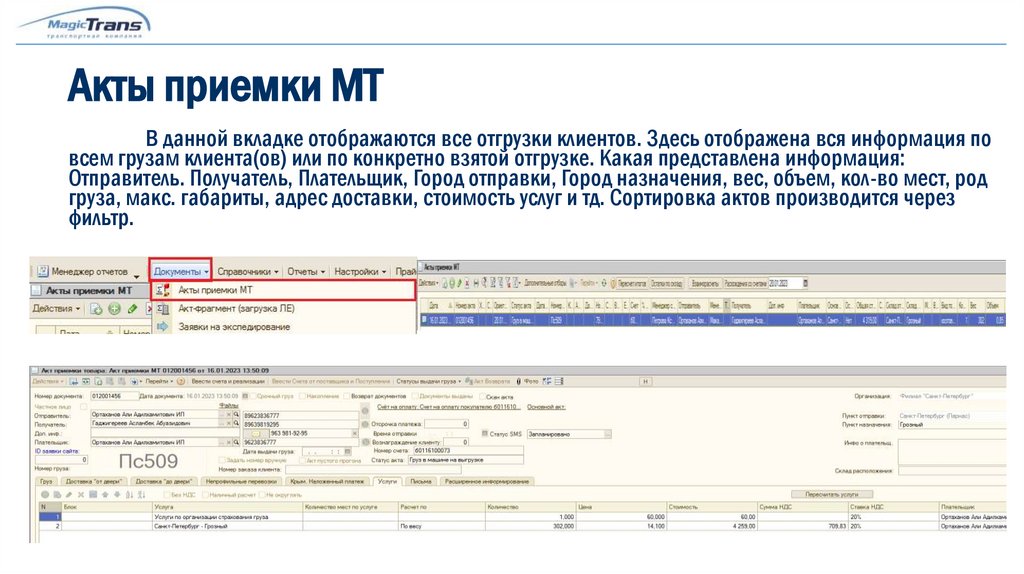

 software
software